EaseUS MobiSaver の総合レビュー: 機能、長所と短所など
このデジタル時代では、データは私たちの日常生活において非常に重要です。そのため、EaseUS MobiSaveのようなデータ復旧ツールは、失われたデータや削除されたデータを復旧するために不可欠です。この記事では、 イースUS モビセーブ 詳しくはこちら。続きを読む!
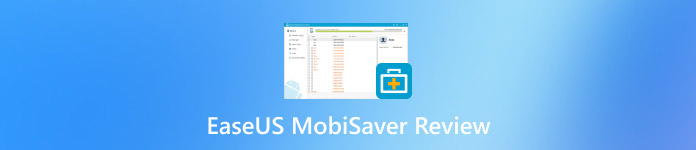
記事上で:
パート1: EaseUS MobiSaverとは
EaseUS MobiSaverとは
EaseUS MobiSaver は、Windows 版と Mac 版の iPhone データ復旧ソフトウェアです。EaseUS が iPhone のファイルを復旧するために特別に開発しました。iPhone をコンピューターに接続することで、失われたデータや削除されたデータを復旧できます。その後は、このソフトウェアが残りの作業を処理します。
これは、バックアップ ファイルがない場合や、失われた iPhone データ ファイルのすべてではなく一部を復元したい場合に特に必要です。
主な特徴
• デバイスを素早くスキャンして、削除または失われたデータを見つけて取得できます。
• メッセージ、連絡先、写真、ビデオ、オーディオなどのデータタイプを復元できます。
• 誤った削除、フォーマット、ウイルス攻撃、工場出荷時設定へのリセットなど、予期しないデータ損失の状況に対処できます。
• iPhone、iPad、iPod touch など、ほぼすべての iOS デバイスをサポートします。
• 失われたデータ ファイルをプレビューできます。
• 操作は簡単です。
価格
価格は3段階あります。
月額: $59.95 / 月
年間: $79.95 / 年
生涯アップグレード: $99.95
月額料金は少し高いので、テキストメッセージや写真の迅速な回復が必要な人や、短期間試してみたい人には不向きです。
ただし、30 日間の返金保証が付いているため、この問題はある程度は補われます。
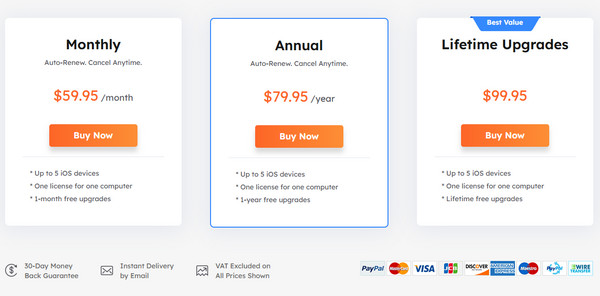
パート2: EaseUS MobiSaverの使い方とユーザーエクスペリエンス
このセクションでは、EaseUS MobiSaver の使用方法と私たちの経験を紹介します。
EaseUS MobiSaver を公式ウェブサイトからダウンロードします。指示に従ってインストールします。インストール プロセスは時間がかかります。インストール後に実行します。
USB ケーブルを使用して iPhone をコンピュータに接続します。問題が発生しました: ソフトウェアは iPhone を検出できませんでしたが、コンピュータは検出できました。
接続が成功したら、 iOSデバイスからの回復 左側のナビゲーションバーで 始める このソフトウェアが iPhone をスキャンできるようにします。途中でプロセスを終了することはできません。
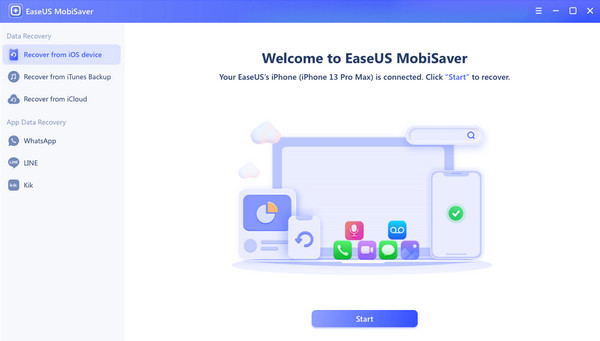
数分お待ちください。EaseUS MobiSaver は iPhone のすべてのデータを自動的にスキャンします。スキャン プロセスは実にスムーズです。
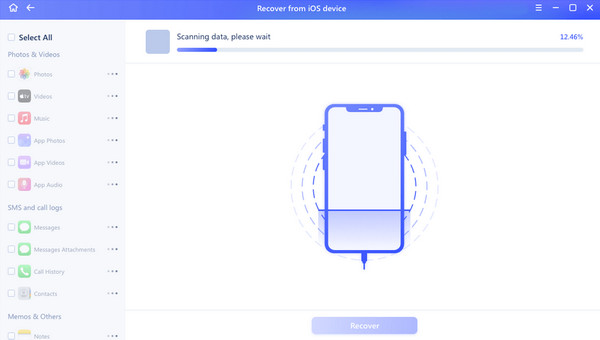
スキャン後、左側のナビゲーション バーで、写真、ビデオ、音楽、メッセージ、連絡先、メモ、ボイスメモなど、iPhone から失われたデータの種類を選択できます。右側のページで詳細なファイルを確認します。次に、[PC に復元] または [デバイスに復元] を選択できます。必要なデータをすべて復元する場合は、Pro バージョンを購入する必要があります。
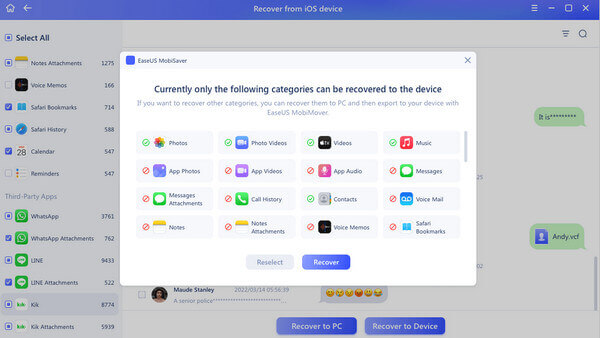
上記の方法に従って 古いメッセージを回復する または iPhone 上の他の種類のデータ。
EaseUS MobiSaver は機能しますか? はい。使用中にデータは概ねスムーズに回復されました。しかし、まだ満足できない点がいくつかあります。
パート3:EaseUS MobiSaverの長所と短所
このセクションでは、MobiSaver の長所と短所、およびユーザー エクスペリエンスについて説明します。
長所
- コンピューターについて何も知らなくても、始めるのは簡単です。
- 最大 2 GB の回復容量を備えた無料バージョンを提供します。
- iTunes および iCloud バックアップからの復元が可能になり、デバイスを使わずに復元できるようになります。
- その回復は深く包括的です。
短所
- デバイス上のデータをスキャンするのに長い時間がかかります。さらに、完了の推定時間は不正確です。スキャンの実行中に、100% 完了と表示されることがあります。そのため、完了するまでにかかる時間を計算する方法がありません。
- 価格は少し高めですが、個人ユーザーよりもビジネスグループに適しています。
- 無料版のストレージ容量は 2GB で、少量のデータを復元できます。ファイル サイズが 2GB に達するとプロセスが停止し、Pro 版が必要になります。
- 時々、バグが発生します。たとえば、ソフトウェアはデバイスを検出できませんが、コンピューターは検出できます。
パート4:EaseUS MobiSaverの最良の代替品
個人ユーザーにとって手頃な価格のツールを探しているなら、見逃せない imyPass iPhoneデータ復旧.
MobiSaver のすべての機能を備えています。iOS デバイスを徹底的に素早くスキャンできます。MobiSaver で復元できるすべてのデータ タイプを復元できます。気が変わったら、復元モードを終了することもできます。また、復元前にプレビューして、iTunes と iCloud のバックアップ ファイルの両方をスキャンできます。同様に、操作も簡単です。際立っているのは、その価格と、より短時間でより正確な復元時間です。
このツールを使用する手順は次のとおりです。
ダウンロード imyPass iPhoneデータ復旧 上記のボタンを押してください。インストール後に実行してください。
iPhone を USB ケーブルでコンピューターに接続します。接続に問題がある場合は、インターフェイス上の「?」パターンをクリックします。

iTunes バックアップ ファイルまたは iCloud からデータを復元する場合は、左側のナビゲーション バーで対応するオプションをクリックするだけです。
接続が成功すると、iPhoneの情報が画面に表示されます。クリック スキャンを開始 ソフトウェアがデバイスをスキャンできるようにします。

しばらくお待ちください。プロセス中にデバイスを切断したり、スキャンを停止したりしないでください。その後、ツールのインターフェイスに iPhone に保存されているすべてのデータが表示されます。
iPhoneからメッセージなどのデータを回復したい場合は、 メッセージ 左のナビゲーションバーのオプションを選択します。すると、右側のページにすべてのメッセージが表示されます。削除されたメッセージのみを表示したい場合は、 すべて表示 上部にある 削除されたもののみ表示次に、希望するメッセージをチェックしてクリックします 回復する 右下隅にあります。

結論
この記事では、EaseUS MobiSaverの主な機能と価格、使い方などについて詳しく紹介しました。 iPhone用EaseUS MobiSaver データ復旧、そしてその最良の代替手段であるimyPass iPhoneデータ復旧。復旧時にも役立ちます Twitter 削除されたメッセージこの記事がお役に立てば幸いです。

